答案:VSCode命令面板可通过快捷键Ctrl+Shift+P或Cmd+Shift+P打开,用于执行如格式化文档、跳转文件等预设命令,支持通过keybindings.json自定义快捷键,结合tasks.json可绑定任务,扩展命令自动集成,问题可通过重启、检查冲突或查看输出面板解决。
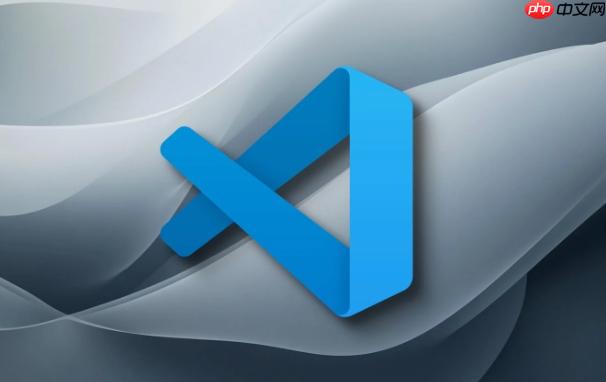
VSCode发出命令语句,通常是通过命令面板,它可以让你快速访问各种VSCode功能。除了使用预设命令,你还可以自定义命令,提高开发效率。
命令面板使用与自定义命令教程:
打开VSCode命令面板很简单,使用快捷键
Ctrl+Shift+P
Cmd+Shift+P
打开命令面板后,输入你想执行的命令的关键词。VSCode会根据你的输入实时过滤命令列表。找到目标命令后,按
Enter
VSCode内置了很多实用命令。一些常用的包括:
自定义命令主要通过修改
keybindings.json
keybindings.json
keybindings.json
例如,我想自定义一个快捷键
Ctrl+Shift+L
[
{
"key": "ctrl+shift+l",
"command": "editor.action.selectAll",
"when": "editorTextFocus"
}
]key
command
when
editorTextFocus
如果你想自定义快捷键,但不知道命令的名称,可以通过以下方式查找:
VSCode的Tasks功能可以让你定义构建、测试等任务。你可以将这些任务绑定到命令,通过命令面板或快捷键快速执行。
.vscode/tasks.json
{
"version": "2.0.0",
"tasks": [
{
"label": "Compile TypeScript",
"type": "shell",
"command": "tsc",
"problemMatcher": "$tsc"
}
]
}keybindings.json
workbench.action.tasks.runTask
label
[
{
"key": "ctrl+shift+t",
"command": "workbench.action.tasks.runTask",
"args": "Compile TypeScript"
}
]这样,按下
Ctrl+Shift+T
很多VSCode扩展会提供自定义命令。安装扩展后,这些命令会自动添加到命令面板中。你可以像使用内置命令一样使用它们。例如,安装了GitLens扩展后,可以使用 "GitLens: View File History" 命令查看文件历史。
如果命令面板输入没有反应,可能是以下原因:
调试自定义命令通常是指调试命令执行过程中出现的问题。
keybindings.json
keybindings.json
以上就是VSCode怎么发出命令语句_VSCode命令面板使用与自定义命令教程的详细内容,更多请关注php中文网其它相关文章!

每个人都需要一台速度更快、更稳定的 PC。随着时间的推移,垃圾文件、旧注册表数据和不必要的后台进程会占用资源并降低性能。幸运的是,许多工具可以让 Windows 保持平稳运行。




Copyright 2014-2025 https://www.php.cn/ All Rights Reserved | php.cn | 湘ICP备2023035733号